PDFelement - эффективный и простой редактор PDF
Начните с самого простого способа управления PDF-файлами с помощью PDFelement!
Возможно, вам потребуется получить доступ к вашей электронной почте Gmail в автономном режиме. И вы хотите иметь возможность видеть их на любом устройстве. Вам нужно загрузить их и конвертировать в PDF-файлы. PDF-файлы отображаются одинаково на разных устройствах. Кроме того, этот формат обладает множеством функций безопасности. Так что конвертировать Gmail в PDF - действительно хорошая идея.
Но как это сделать? Какие инструменты вы можете использовать для такой конверсии? Об этом мы поговорим в этой статье.
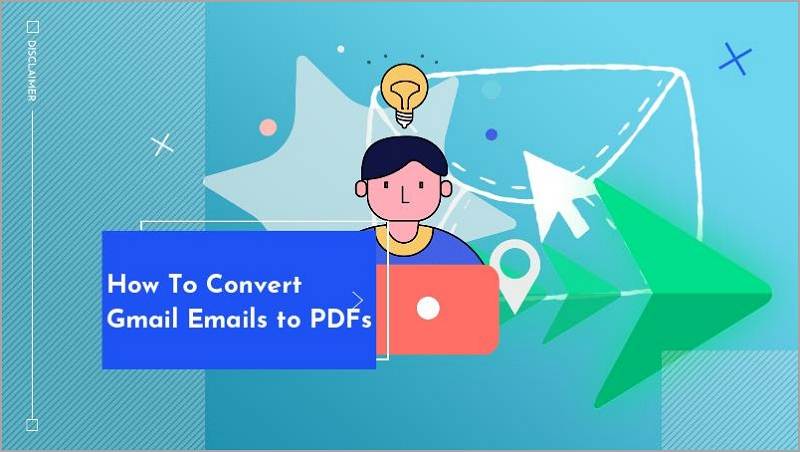
В этой статье
Как конвертировать письма в Gmail в PDF
Для конвертирования писем в PDF-файлы вам не нужно ничего, кроме доступа к учетной записи Gmail. В Gmail есть встроенный инструмент, который позволяет это сделать. Однако наличие таких программ, как Wondershare PDFelement установленная на вашем компьютере, облегчает эту задачу. Кроме того, у вас будет удобный инструмент для чтения и редактирования PDF.

![]() Работает на основе ИИ
Работает на основе ИИ
Что делать? Вы можете воспользоваться функцией печати в Gmail. Вот руководство по использованию инструмента "Печать":
- Запустите любой веб-браузер.
- Войдите в свой почтовый ящик Gmail.
- Откройте письмо, которое вы хотите конвертирования в PDF.
- Намжите кнопку "Печати" иконка которой в правом верхнем углу.
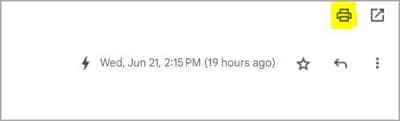
- Выберите Wondershare PDFelement как место назначения.
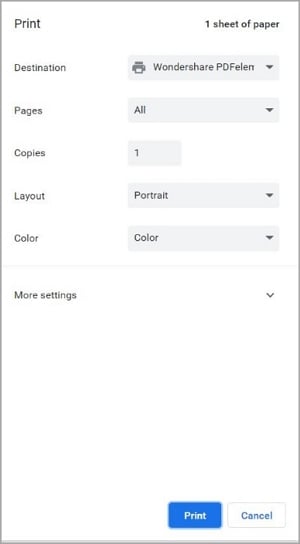
- Нажмите "Печать".
И вот так у вас есть электронное письмо Gmail, сохраненное в формате PDF.

![]() Работает на основе ИИ
Работает на основе ИИ
Как пакетно конвертировать письма на Gmail в PDF-файлы
Описанный выше способ будет работать. Но у этого способа есть большая проблема: 1. Это позволяет вам конвертировать электронные письма в PDF по одному за раз. Если вам нужно конвертировать несколько электронных писем, это займет время.
В то же время вам нужно полагаться на другие способы массового преобразования электронных писем Gmail в PDF-файлы. Теперь вам нужен специальный инструмент для обеспечения такой функции. Одной из хороших программ является инструмент резервного копирования Gmail. Это стороннее приложение, которое позволяет загружать сообщения Gmail в формате Pdf.
Чтобы конвертировать сразу несколько писем Gmail в PDF-файлы, выполните следующие действия.:
- Загрузите и установите инструмент резервного копирования Gmail.
- Запустите приложение и выберите "Gmail" в качестве источника электронной почты.
- Введите учетные данные своего аккаунта Gmail, чтобы предоставить программе доступ к вашей электронной почте.
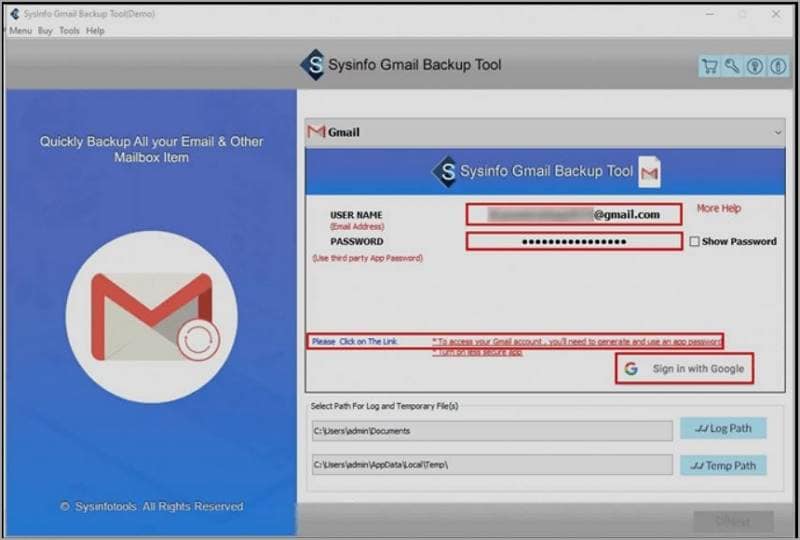
- Выберите папки почтовых ящиков, содержимое которых вы хотите конвертировать в PDF.
- В меню "Выбор варианта сохранения": выберите PDF.
- Нажмите "Резервное копирование".
После выполнения этих действий программа начнет загрузку писем Gmail в формате PDF.
Как конвертировать письма из Gmail в PDF на мобильных устройствах
А если вы пользуетесь смартфоном? Можно ли конвертировать письма Gmail в PDF напрямую? Или вам нужно получить доступ к письмам с компьютера? Ответ: вы можете сделать это на своем телефоне! Это также очень просто.
Здесь. Мы расскажем вам, как конвертировать письма Gmail в PDF на Android и iOS.
Android
- Запустите приложение Gmail. Войдите в свою учетную запись, если вы еще не вошли в нее.
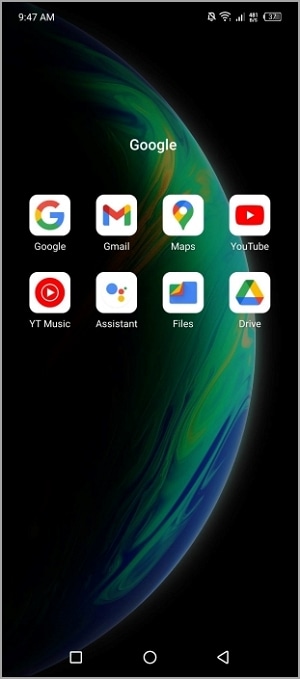
- Выберите письмо, которое нужно конвертировать в PDF.
- Нажмите на кнопку "Три точки" в правом верхнем углу экрана.
- Нажмите "Печать".
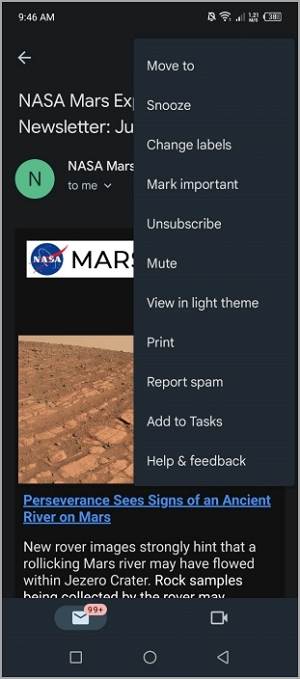
- Выберите принтер.
- Выберите "Сохранить в PDF".
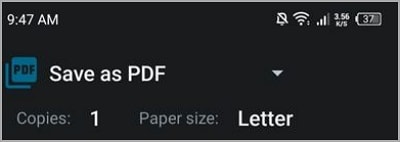
- Нажмите на "PDF-файл" .
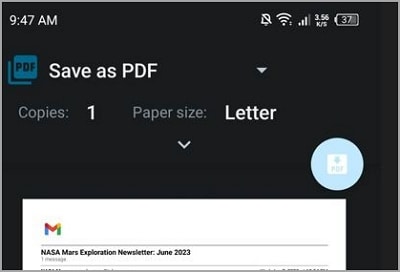
- При желании назовите PDF-файл. Затем нажмите "Сохранить".
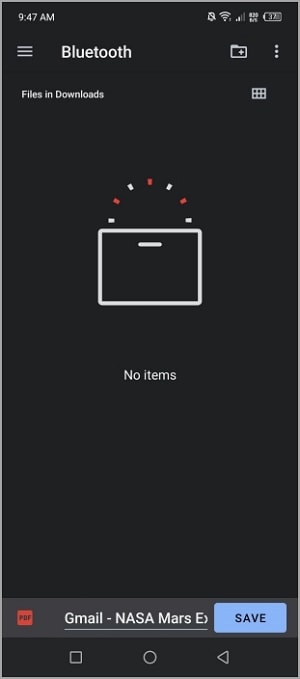
iOS
- Запустите приложение Gmail на своем iPad или iPhone. Если вы еще не вошли в систему, пожалуйста, войдите в свою учетную запись.
- Выберите письмо, которое нужно конвертировать в PDF.
- Нажмите на кнопку "Три точки" в правом верхнем углу письма, чтобы перейти к меню.
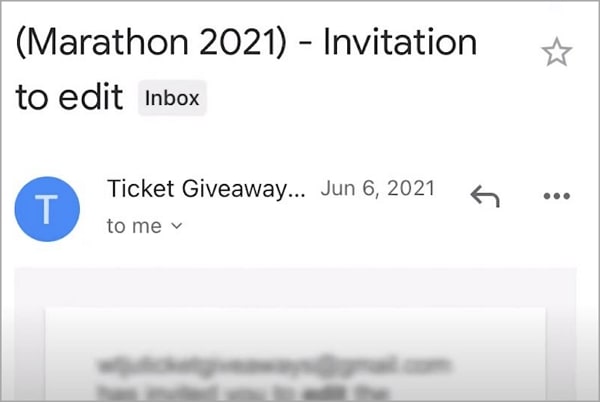
- Выберите "Печать".
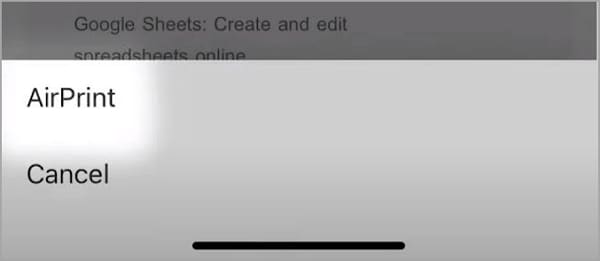
- Выберите "Сохранить в файлах".
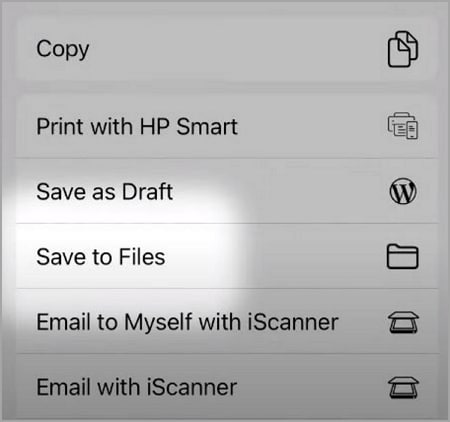
- Выберите "Сохранить как PDF"
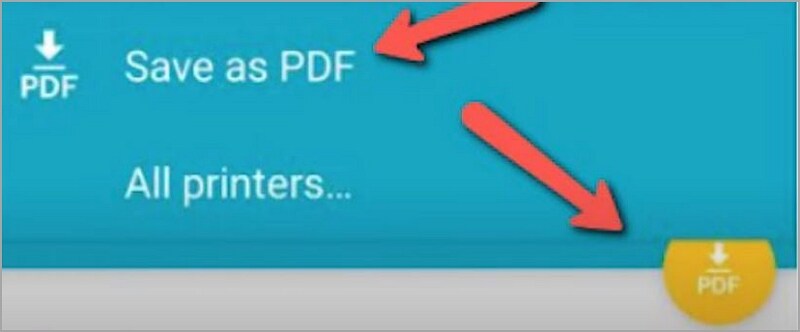
- Выберите пункт назначения файла и нажмите "Сохранить".
Редактирование электронной почты, конвертирование в PDF, с помощью Wondershare PDFelement для мобильных устройств
В некоторых телефонах есть встроенные программы для чтения PDF-файлов, в то время как в других их нет. Если у вас на телефоне есть такая программа, вы можете использовать ее для чтения и редактирования электронных писем Gmail, которые были преобразованы в формат PDF. На самом деле встроенные приложения часто обладают ограниченной функциональностью. Поэтому вам, возможно, потребуется загрузить другое решение в формате PDF.

Один из лучших вариантов для мобильных устройств - Wondershare PDFelement. Прежде всего, версия для Android на 100% бесплатна! Вам не придется платить, чтобы установить ее или использовать все ее возможности.
Основные характеристики:
- Существует множество инструментов для разметки.
- Вы можете подписать PDF-файл цифровой подписью.
- Вы можете редактировать текст в PDF-файле.
- PDFelement для мобильных устройств позволяет упорядочить страницы.
- Вы можете защитить PDF паролем.
Плюсы
Wondershare PDFelement для Android бесплатно.
В нем есть все основные инструменты для работы с PDF, а также несколько дополнительных функций.
Минусы
Версия для Android не такая мощная, как версия для iOS или ПК.
Правила и запреты при конвертировании писем Gmail в PDF
Мы говорим об электронной почте. Некоторые из них могут содержать конфиденциальную информацию. Поэтому при преобразовании электронных писем Gmail в PDF-файлы очень важно понимать правила и запреты. Мы вам расскажем. Это то, что следует делать и чего не следует делать.
Правила
- Пользуйтесь только проверенными приложениями - Могут существовать сторонние приложения, которые позволяют вам загружать электронные письма Gmail в формате PDF. Проведите некоторое исследование, прежде чем использовать их. Имеет ли конвертер/загрузчик хорошую репутацию. Если нет, придерживайтесь традиционного способа. В конце концов, Gmail предоставляет их бесплатно.
- Обеспечьте безопасность своих PDF-файлов - Ваше электронное письмо может содержать конфиденциальную информацию, поэтому вам необходимо убедиться, что ваш PDF-файл защищен. К счастью, формат PDF предоставляет множество функций, которые могут помочь в этом. Он может быть защищен паролем или зашифрован. Кроме того, вы можете предоставить цифровую подпись для защиты надежности PDF-файла.
- Проверьте содержимое PDF-файла - После конвертирования вашего электронного письма Gmail в PDF, пожалуйста, немедленно откройте файл и проверьте его содержимое. Содержимое PDF-файла должно соответствовать содержанию символов. Это также может помочь вам проверить наличие любых ошибок формата.
- Упорядочите и назовите PDF-файлы соответствующим образом. - Вам не нужно каждый раз открывать все PDF-файлы, чтобы найти нужный PDF-файл. Это занимает много времени. Поэтому рекомендуется присвоить имя, отражающее содержимое PDF-файла.
Чего не стоит делать
- Не забудьте включить вложения - В некоторых письмах есть вложения. В некоторых случаях, если вы не просматриваете вложение, сообщение электронной почты может не иметь смысла. Поэтому всегда следите за тем, чтобы вложение было включено в письмо. Если это невозможно сделать, пожалуйста, загрузите файл и поместите его в ту же папку, что и PDF-файл.
- Не конвертируйте каждое письмо - Некоторые письма не стоит сохранять. Поэтому выбирайте только те, которые стоит сохранить. Знание этого поможет вам сэкономить время и место в хранилище.
- Не пренебрегайте размером файла - Сохранение электронных писем Gmail в формате PDF означает их загрузку. Следовательно, он занимает много места в памяти устройства. В связи с этим вам необходимо проверить размер PDF-файла. Если PDF-файл слишком большой, пожалуйста, сожмите его. Таким образом, упрощается управление PDF-файлами, общий доступ к ним и их сохранение.
- Не распространяйте PDF-файлы без разрешения - Пожалуйста, всегда уважайте конфиденциальность содержимого вашей электронной почты. Отправитель этих электронных писем, возможно, не хочет, чтобы другие знали о вашем разговоре. Таким образом, общий доступ к PDF-файлам возможен только после получения разрешения и отправки только уполномоченному лицу или третьей стороне.
Заключение
Для конвертации сообщений Gmail в PDF есть определенная цель. Вы можете получить доступ к своей электронной почте с любого устройства, даже если оно находится в автономном режиме. Кроме того, вы также можете создать резервную копию своих сообщений Gmail.
Это не особенно сложно, поэтому любой, у кого есть важные электронные письма, должен это сделать. Сам Gmail предоставляет бесплатный инструмент для конвертации. После этого вам понадобится только надежное решение для обработки PDF-файлов, такое, как Wondershare PDFelement. Версия PDFelement для Android также бесплатна. Таким образом, ничто не может помешать вам конвертировать электронные письма из Gmail в PDF-файлы.





